Um download do mysql
https://dev.mysql.com/downloads/mysql/5.7.html#downloads

Depois de baixar e descompactar para o local que você deseja armazenar, descompactei em D: \ mysql-5.7.20-winx64
Após a descompressão, não há arquivos de dados e arquivos de configuração my.ini, que devem ser adicionados por você (existem suplementos abaixo)
O próximo passo é definir variáveis de ambiente . O meu é o w10 , abra as variáveis do sistema, configure as variáveis de ambiente do mysql , a figura a seguir é abrir as variáveis do sistema através da linha de comando
Crie a variável MYSQL_HOME , o valor da variável é o local em que você descompactou
No Caminho adicionado em % é MYSQL_HOME% \ bin; (ponto e vírgula no final da nota)
Por fim, salve e conclua a configuração das variáveis de ambiente do MySql
Em seguida é complementar o arquivo de dados e o my.ini
Em \ mysql-5.7.20-winx64 \ bin : D diretório com Administrador aberta cmd (administrador abre cmd Existem várias maneiras em que se pode x win + e selecione o prompt de comando (administrador) aberta Lembre - se de ir para o diretório D: \ mysql-5.7.20-winx64 \ bin no DOS ) e execute o mysqld --initialize-insecure --user = mysql (observe que há espaços)
Em seguida, retorne ao diretório e você verá que existe um diretório de dados
Crie um arquivo my.ini, o conteúdo é (o conteúdo aqui não precisa seguir o Baidu sozinho, mas na verdade é quase o mesmo)
[client]
port=3306
default-character-set=utf8
[mysqld]
# 设置为自己MYSQL的安装目录 windows: D:\\mysql-5.7.20-winx64
basedir=D:\mysql-5.7.20-winx64
# 设置为MYSQL的数据目录 windows: D:\\mysql-5.7.20-winx64\data
datadir=D:\mysql-5.7.20-winx64\data
port=3306
character_set_server=utf8
sql_mode=NO_ENGINE_SUBSTITUTION,NO_AUTO_CREATE_USER
#开启查询缓存
explicit_defaults_for_timestamp=true
#免密码登陆
skip-grant-tables
Após concluir a criação dos dois arquivos acima, execute o cmd no administrador D: \ mysql-5.7.20-winx64 \ bin e digite o comando mysqld -install.Se o serviço instalado com êxito aparecer, o registro será bem-sucedido
Como já me registrei, a imagem acima aparecerá quando eu executar o comando novamente
Em seguida, execute o comando net start mysql (inicie o comando MYSQL ) , a figura a seguir aparecerá
Comando net stop mysql (comando stop MYSQL )
Aqui, você concluiu o download e a configuração relacionados do MySql
Execute o comando "net start mysql", um erro!
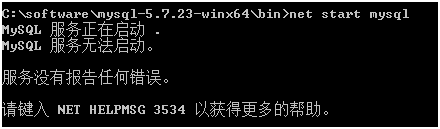
Conforme mostrado na figura, o prompt de instalação foi bem-sucedido e o início do serviço falhou.
Execute o comando "mysqld --console" para exibir a mensagem de erro de inicialização
Execute o comando "mysqld -remove" para excluí-lo e execute novamente o comando "mysqld -install" para instalá-lo. Prompt de sucesso. Execute o comando "mysqld - console".
Dois problemas encontrados durante a instalação
Primeiro, descreva os problemas que
ocorreram durante o processo de instalação: na primeira vez durante a instalação, "o computador está ausente no arquivo msvcr120.dll " . O problema é que o próprio computador possui esse arquivo, mas após o download e a execução, solicita que ele não corresponda ao computador. . .
Como a nova versão do arquivo MySQL está instalada , ela é instalada de acordo com o tutorial do site oficial, mas o tutorial já esclareceu tudo. .
Captura de tela: 
O Importante na figura pode ver que, antes de instalar o MySQL 5.7 Server , os usuários precisam garantir que o "Pacote Redistribuível do Microsoft Visual C ++ 2013" esteja instalado
O problema está nesta etapa, uma etapa crítica
- 1
- 2
De acordo com o pensamento normal, quando vejo isso, começo a confirmar se meu computador tem essa coisa.Abra o painel de controle- > programa, Uau , ele fica lá em silêncio, não triste
Voltando ao tópico, neste momento, comecei a dar o próximo passo, no entanto, o problema está aqui, obviamente, a versão antiga do meu computador, se você baixá-lo do site oficial no momento, ele deve ser o pacote de software atualizado, então Isso causou um erro ao instalar o MySQL posteriormente.
Como eu descobri? É claro que, depois de experimentar no meu próprio computador, tentei novamente com um pequeno computador parceiro. Depois de baixar o pacote de instalação no site oficial e reiniciar o computador , tudo bem . Realmente fiz um vestido de noiva para outras pessoas. Também acumulei experiência e posso compartilhá-la com outras pessoas, por que não fazer?
Link do site oficial do Microsoft Visual C ++ 2013 Redistributable Package :
https://www.microsoft.com/zh-cn/download/details.aspx?id=40784
Link do site oficial do Microsoft Visual C ++ 2015 Redistributable Package :
https://www.microsoft.com/zh-cn/download/confirmation.aspx?id=48145
Três, processo conciso
Um: baixe a versão correspondente do mySql
https://dev.mysql.com/downloads/mysql/5.7.html#downloads
Faça o download do msvcr120.dll :
https://www.microsoft.com/zh-cn/download/details.aspx?id=40784
Instalação: mysqld --initialize-insecure --user = mysql
Registro: mysqld -install
Comando net start mysql (comando start MYSQL )
Comando net stop mysql (comando stop MYSQL )
Efetue login no mysql: mysql -u root -p
Alterar senha: mysqladmin -uroot -p password
A senha está vazia por padrão: defina a senha para root @ localhost = password ('123456')

Configurar login remoto
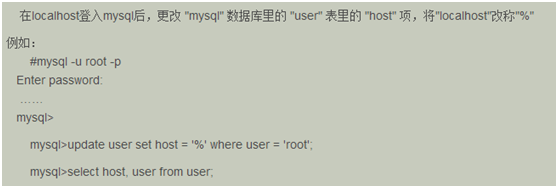
atualize o conjunto de usuários host = '%' em que host = 'localhost' e user = 'root';
O usuário root com o host "%" pode reiniciar o MySQL e se conectar diretamente ao cliente MF para ter sucesso.
Modifique a base de datas:
Use o mysql;
CONCEDE TODOS OS PRIVILÉGIOS EM *. * PARA ' Conta' @ '%' IDENTIFICADA POR 'Senha';
CONCEDE TODOS OS PRIVILÉGIOS EM *. * PARA 'root' @ '%' IDENTIFICADO POR '123456';
Reinicie o serviço mysql
serviço mysql restart
Quatro, manipulação de exceção
(1) Modificação do método de criptografia mysql 5.7
O Mysql 5.7 mudou o método de criptografia. Precisa modificar o método de criptografia
- Primeiro, entre na conta root do mysql através da linha de comando:
C: \ Windows \ system32> mysql -uroot -p
Em seguida, digite a senha root:
Digite a senha: ******
- Mude o método de criptografia:
mysql> ALTER USUÁRIO 'root' @ 'localhost' IDENTIFICADO POR 'senha' PASSWORD EXPIRE NUNCA;
- Alterar senha:
mysql> ALTER USUÁRIO 'root' @ 'localhost' IDENTIFICADO COM mysql_native_password BY '123';
- Atualizar: mysql> PRIVILÉGIOS DE FLUSH;
(B) O problema de escrever o MySQL relata um erro excedendo max_allowed_packet
O MySQL limitará o tamanho dos pacotes de dados aceitos pelo servidor de acordo com o arquivo de configuração. Se gravar dados grandes, porque a configuração padrão é muito pequena, as operações de inserção e atualização falharão devido ao limite do parâmetro max_allowed_packet.
Veja a configuração atual: mostre variáveis como 'max_allowed_packet';
Se max_allowed_packet não estiver definido, o valor padrão se comportará de maneira diferente em diferentes versões do MySQL, algumas versões usam o padrão 1M e algumas versões o padrão 4M.
Método de modificação 1 (modificação permanente do arquivo de configuração):
Você pode editar o my.cnf para modificar (my.ini no Windows), modificá-lo na seção [mysqld] ou na seção de configuração do servidor mysql.
max_allowed_packet = 20M
Se você não encontrar o my.cnf, poderá passar
mysql --help | grep my.cnf
Vá encontrar o arquivo my.cnf.
vim /etc/my.cnf [mysqld] max_allowed_packet = 100M
Nota: Após modificar o arquivo de configuração, você precisa reiniciar o serviço mysql para entrar em vigor.
Método de modificação 2 (modificação temporária na linha de comandos) (Após a modificação, reiniciar o banco de dados restaurará o padrão)
mysql> define global max_allowed_packet = 100 * 1024 * 1024;
Nota:
1. Ao modificar a linha de comando, M e G não podem ser usados, apenas isso pode ser contado como a configuração do número de bytes. Somente quando o arquivo de configuração é modificado, as unidades M e G podem ser definidas.
2. Após a linha de comando ser modificada, você precisa sair da sessão atual (fechar o link atual do servidor mysql) e depois efetuar login novamente para visualizar o valor modificado. A modificação por meio da linha de comando pode ter efeito apenas temporariamente e será restaurada após a próxima reinicialização do banco de dados.
3. O valor máximo de max_allowed_packet é 1G (1073741824) Se a configuração exceder 1G, o resultado efetivo final será de apenas 1G.
